本节课讲解【C4D软件】布料和香水瓶场景建模渲染第二部分,使用C4D软件完成一个布料和香水场景的制作,香水瓶的建模、真实的布料效果模拟渲染真实效果。

学完本课内容后,同学们可以根据下图作业布置,在视频下方提交作业图片,老师会一一解答。

那我们开始今天的教程吧。
1、我们继续上节课的操作,打开【Octane渲染器】打开【实时渲染】功能,在【Octane渲染器】面板中调整一下它的渲染细分等参数,具体如图示。

2、在【输出】面板中,我们调整一下【分辨率】大小,这里我们手动输入调整为【2000*3200】,具体如图示。

3、打开材质编辑器,新建一个【玻璃材质球】,选择材质球在【伪阴影】通道中,对选项进行一个勾选,具体如图示。

4、再次选择调整好的材质球,我们在【折射率】中来增加材质球的反射效果,具体如图示。

5、我们打开材质编辑器,新建一个【标准材质球】在面板中,我们调整一下材质球的颜色,然后选择【粗糙度】调整一下他的【浮点】数值,具体如图示。

6、选择创建好的材质球,在材质类型中添加一个【混合�
大家好 ,我是久思老师 ,上节课的话我们完成了模型的制作 ,然后布料的话已经完成的比较不错了 ,然后这节课我们就来完成渲染的部分 ,好 ,在这里的话 ,我打算使用Octane这个渲染器 ,好 ,我们直接在Octane的下拉栏目里面找到第2个 ,好 ,然后按住这里的小灰点 ,然后给它拖到一边来 ,当然如果你有自己比较喜欢的一个界面布置方式 ,你可以按照自己的一个意愿来 ,好 ,这个不是强制的 ,好 ,然后接下来的话 ,我们要在这里点一下预览 ,对吧 ,我们可以看一下它现在的一个大致上的效果 ,然后我们可以在渲染设置里面把它的一些基本设置 ,给调整一下 ,好 ,来到我们的核心设置里面 ,我们不要始终使用这种Directlighting这种模式 ,它的话就要直接灯光对吧 ,然后它很多里面这种效果它都是没有的 ,好 ,我们要使用这种Pathtracing它的话 ,可以更好地跟踪一个光走过的一个 ,这种形态 ,它这叫路径追踪 ,对吧 ,它会跟踪光的一个效果 ,大家可以看到 ,使用它之后 ,在场景中它变得更加白了一些 ,这说明这个光线它弹射的次数更真实 ,好 ,然后这里有采样值 ,采样的话其实说到底就是一个精度 ,现在16000的精度必然是很高的 ,但是也会带来一个问题 ,就是把我们的渲染了拖的特别慢 ,对吧 ,所以我们在预览的状态下 ,我们最好还是给的低一点 ,如果你的电脑比较一般的话 ,这里还可以给的再低 ,基本上100左右就可以看到一个大致上的效果 ,好 ,然后这里面漫射的深度的话 ,我们就保持16是比较合适的 ,折射的深度是16 ,不过我们在这里场景玻璃的东西比较多 ,
其实你还可以给的更高一些 ,比如我在这里可以把它给成32 ,如果有这种折射部分的话 ,它的折射感觉就更加真实漂亮 ,好 ,然后这里有个GI修剪 ,它可以将我们 ,就是全局光照多余的光子给删除掉 ,好 ,我们建议是这里给到1 ,因为把它删除掉的话 ,可以避免有些噪点 ,亮斑什么的这种出现 ,好 ,然后在下面的话 ,我们要勾选自适应采样 ,它可以把这种大面积的同一个颜色的这种像素 ,就是不会重复的计算 ,可以微微地加快我们的渲染进度 ,这个是非常重要的 ,我们在这个图像这里我们给它设置一下 ,比如说它现在的话 ,我们在这个地方 ,它可能是随便的一个滤镜 ,对吧 ,我记得 ,具体是哪个我不太记得了 ,但大家最好不要使用这种带预设的这种 ,这种滤镜 ,我们尽量还是给它调整一个比较中性的值 ,比如说线性 ,对吧 ,然后再把它的一个伽马值改成2.2 ,因为它现在变暗了 ,然后我们需要给它改为原位 ,好 ,如果大家像我一样的话 ,也是使用4.0版本的话 ,其实你可以在这里直接使用SRGB这种模式 ,好 ,然后伽马值其实你就可以不用调了 ,因为这个的话它是一个 ,正确的色彩空间 ,因为大家如果Ctrl+D键 ,对吧 ,打开我们的功能设置 ,你会发现我们这里也是什么 ,这个叫色彩特性 ,对吧 ,它也是RGB ,它是和我们 ,C4D默认的效果是匹配起来的 ,所以这里看大家一个选择 ,如果大家没有SRGB ,
就像我刚才那样使用线性的模式 ,好 ,然后大家可能还会有一个困惑是什么 ,你在这里点击的时候 ,它可能这里是黑的 ,并没有像我一样出现画面 ,对吧 ,我的建议是大家在Settings里面 ,找到这个环境 ,就是我们的设置里面找到这个环境 ,我们在这里的话给它设置一个不为纯黑的一个状态 ,对吧 ,默认它是一个纯黑的 ,这会导致你这里 ,就是明明有东西 ,但是什么都渲染不出来 ,对吧 ,还以为自己的OC安装有问题或者怎么样的 ,好 ,这并不是你的问题 ,而是应该你自己调整一个颜色 ,再次重新渲染 ,好 ,当然的话我们不会直接使用这个环境 ,我们只是大致上看一下效果 ,好 ,现在的话我们并不能全画幅的这种显示 ,对吧 ,我在这里的话勾选这个小锁 ,然后大家可以根据自己的这种屏幕的分辨率 ,如果你的屏幕特别大 ,对吧 ,你可以给它弄一个什么 ,更大的值 ,比如说0.8什么的 ,当然大家不要去死记硬背 ,因为它是根据你的最终输出比例来的一个大小设置 ,对吧 ,你可以看到整个画幅基本上就已经正确了 ,像这样差不多了 ,好 ,这就是我们的这一块的一个基本设置 ,好 ,接下来的话我们可以给它上一下材质 ,然后最后再做一下灯光 ,好 ,因为玻璃的这种材质我们涉及到很多反光板 ,所以我们这里得好好的 ,得多调整一下 ,才能达到一个比较好的效果 ,好 ,计算 ,首先的话是我们的盖子 ,对吧 ,上面的一个水晶盖子 ,好 ,我们在这里的话给它找到一个 ,
折射材质 ,好 ,创建出来 ,好 ,我们这里有几个步骤需要设置一下 ,首先的话是它的Transmission ,大家如果使用中文版本的话 ,这里可能它会给你翻译成叫传输 ,对吧 ,它这个东西相当于就是 ,你的玻璃里面是染了一层颜色的这样 ,一种感觉 ,对吧 ,而且它默认的话是这样一个很随机的数字 ,对吧 ,它是一个灰色的 ,对吧 ,如果你给个黑的话 ,它就是一个脏的玻璃 ,杂质太多了 ,对吧 ,所以我的建议是大家一定要给它做一个通透的玻璃 ,对吧 ,非常明亮的一个玻璃效果 ,好 ,这就要求你这里给它百分之百 ,好 ,它就会比较亮一些 ,好 ,还有一个就是要勾选我们的Fake Shadows ,对吧 ,大家可以看到现在的话 ,它的阴影的话就真实起来了 ,这个叫伪阴影 ,但是勾选的话它是一个正确的效果 ,好 ,这里的话我们就设置好了 ,然后我在这里 ,它大概是一个什么水晶什么这样一种感觉 ,对吧 ,它并不是一个普通的1.333的什么这种液体玻璃什么的 ,所以你在这里可以稍微把折射率给它高一点点 ,当然现在看不出来效果 ,我们要结合这个模型才能达到好的效果 ,现在感觉还可以对吧 ,如果你给的太高的话 ,它有点像金属了 ,是吧 ,这个要比较克制一点 ,因为折射率的东西一般都不会太强的 ,稍微强一点 ,比如说2点多 ,它可能就是钻石什么的 ,然后这里还有一个值 ,大家也可以尝试着去调整一下这个Dispersion ,它可以做出来这种光受到折射 ,然后有一点点散色的感觉 ,我们在那种夏天或者怎么样的 ,我们观察玻璃的边缘 ,对吧 ,它会有一点点这种染色的一个感觉 ,
就是红绿蓝什么在这种玻璃的边缘非常好看 ,这个其实就是可以模拟我们效果 ,对吧 ,我们的钻石什么的 ,当然这个东西其实它会大大的拖慢我们的渲染速度 ,所以我建议你记得这个值 ,然后最后输出的时候你给一点点 ,对吧 ,你不要预览的时候给 ,然后导致最后预览的时候就非常卡慢 ,好 ,这个我们暂时就做到这里 ,下面的话是一个管道 ,好 ,这个是我们要做的一个东西 ,我们可以给它退出来 ,然后放进来 ,我们在这里的话给它创建一个光泽材质 ,然后这个光泽材质的话 ,大家可以看到它是微微有一点那种金属感的 ,对吧 ,当然它只是一层纸 ,就是那种附了金铂什么那种纸 ,它的话也就是说它的反射要给高一点 ,粗糙度来一点点 ,对吧 ,它可能本身的颜色可能稍微灰一点点 ,好 ,这样的话一个 ,高反射的一个亮子的感觉就出来了 ,好 ,然后我们把这个东西给了它 ,好 ,我们选中这个管道 ,然后在这里使用选择工具 ,循环选择 ,好 ,选择这一圈 ,我们给它设置一下选集 ,好 ,然后我们创建一个黑色的材质 ,作为一个底色 ,粗糙度 ,好 ,然后我们再给它创建一个漫射材质 ,
好 ,大家可能会困惑 ,为什么要创建两个材质 ,我在这里的话是打算给它弄一个这种 ,白logo对吧 ,然后黑色的底色 ,所以我打算用一个混合材质去做 ,好 ,这里的话我们漫射的话 ,我们就是logo的颜色 ,我们就不用过多的调整 ,在这里的话 ,我再创建一个Mix Material ,就是我们的混合材质 ,好 ,把这两个材质的话放过来 ,方便我们混合 ,好 ,现在的话我们应该替换一下 ,替换一下我们的这种ImageTexture ,大家的中文版应该会叫图像纹理 ,我们点进去 ,好 ,在这里的话 ,我打算找一个虎课的logo贴图 ,对吧 ,我们给它放过来 ,但是现在反了 ,对吧 ,我们给它黑变白 ,白变黑 ,好 ,现在的话它才是正确的效果 ,好 ,我们把混合材质的话给到这里 ,它拉伸了 ,对吧 ,剧烈的拉伸 ,好 ,我们在这里的话要使用我们的别的贴图模式 ,平直的贴图模式 ,
课程反馈
收到你的反馈,我们将提供更好体验给你






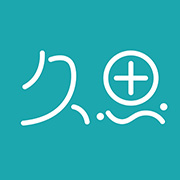





 复制
复制



